Enostaven in hiter vodnik za root dostop do Androida

Po rootanju telefona Android imate poln dostop do sistema in lahko zaženete številne vrste aplikacij, ki zahtevajo root dostop.
Google je zagotovo spremenil način, kako ste uporabljali internet. Ena večjih sprememb, ki jih je prinesel v življenja, je Google Map, ki vas osamosvoji tudi na neznani cesti. Z Google Zemljevidom vam ni več treba iskati napisnih tabli ali mejnikov, saj vas samo orodje lahko pripelje do cilja. Z Google Zemljevidom beležite svoje premike, ki jih lahko pozneje analizirate z dostopom.
Vendar pa se pojavijo težave, ko orodja, narejena za vas, začnejo spremljati vsako vašo dejavnost. Če bi vedeli, kako preprečiti, da bi vam Google sledil, lahko to težavo glede zasebnosti zlahka odpravite sami. Čeprav mnogi uporabniki ne bi imeli velikih težav, je veliko takih, ki se ne bi počutili udobno, da bi delili vsak korak, ki ga naredijo za sledenje. Danes vam bomo pomagali, kako doseči, da vam Google neha slediti.
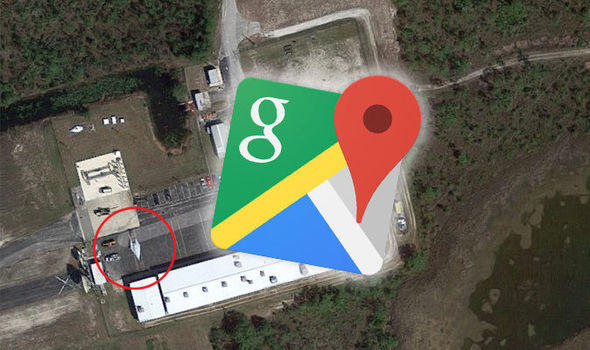
IMG SRC: Daily Express
Kako preprečiti, da bi vam Google sledil na Androidu?
Preden storitvi preprečite, da bi kaj storila, je pomembno preveriti, ali je to dejavnost izvajala ali ne. Ko Google Zemljevide nadgradite na najnovejšo različico, si lahko v aplikaciji ogledate časovnico. Za dostop do časovnice na Zemljevidih kliknite ikono hamburgerja in izberite »Vaša časovnica«. Tam vas Google pozove, da vklopite funkcijo zgodovine lokacij. Ko se odločite za to, boste lahko preverili vse kraje, kjer ste bili.
Preberite tudi: -
 Kako očistiti nered, ki zamaši sistem z računalnikom ...
Kako očistiti nered, ki zamaši sistem z računalnikom ...
Zdaj, če ne želite, da bi vas vaš telefon Android zasledil povsod, lahko preprosto naredite spremembe na časovnici. Če želite to narediti, zaženite časovnico v Google Zemljevidih in sledite spodnjim korakom:
Kako izbrisati vse lokacijske podatke?
Ko preprečite, da vas Google spremlja, je čas, da razmislite o vseh podatkih, ki jih je shranil do zdaj. Vse shranjene podatke o lokaciji lahko izbrišete tako, da se pomaknete navzdol, da poiščete in tapnete »Nastavitve lokacije«. Tam se morate dotakniti »Izbriši vso zgodovino lokacij«. Takoj, ko pritisnete gumb, se prikaže pojavno okno z opozorilom, da bo vse izbrisano, če nadaljujete s tem dejanjem. Če razumete in želite nadaljevati, samo označite »Razumem in želim izbrisati«, da se znebite vseh shranjenih podatkov o lokaciji.
Preberite tudi: -
 Kako očistiti nered, ki zamaši sistem z računalnikom ...
Kako očistiti nered, ki zamaši sistem z računalnikom ...
Zdaj, ko veste, kako preprečiti, da bi vam Google sledil, je čas, da spremembe uporabite v svoji aplikaciji. Pomembno je, da pred kakršnimi koli nastavitvami posodobite svoj Google Zemljevid. Če vas skrbi, da vaša zasebnost ostane nedotaknjena, lahko preklopite tudi na storitve VPN (virtualno zasebno omrežje), ki so na voljo na spletu. V primeru, da obstajajo določene aplikacije, za katere menite, da bi lahko razkrile vašo lokacijo, jih lahko preprosto onemogočite tako, da odprete Nastavitve > Dovoljenje na vašem Androidu. Če želite deliti nekaj nasvetov in trikov o Google Zemljevidu, nam to sporočite v spodnjih komentarjih.
Po rootanju telefona Android imate poln dostop do sistema in lahko zaženete številne vrste aplikacij, ki zahtevajo root dostop.
Gumbi na vašem telefonu Android niso namenjeni le prilagajanju glasnosti ali prebujanju zaslona. Z nekaj preprostimi nastavitvami lahko postanejo bližnjice za hitro fotografiranje, preskakovanje skladb, zagon aplikacij ali celo aktiviranje funkcij za nujne primere.
Če ste prenosnik pozabili v službi in morate šefu poslati nujno poročilo, kaj storiti? Uporabite pametni telefon. Še bolj sofisticirano pa je, da telefon spremenite v računalnik za lažje opravljanje več nalog hkrati.
Android 16 ima pripomočke za zaklenjen zaslon, s katerimi lahko po želji spremenite zaklenjen zaslon, zaradi česar je zaklenjen zaslon veliko bolj uporaben.
Način slike v sliki v sistemu Android vam bo pomagal skrčiti videoposnetek in si ga ogledati v načinu slike v sliki, pri čemer boste videoposnetek gledali v drugem vmesniku, da boste lahko počeli druge stvari.
Urejanje videoposnetkov v sistemu Android bo postalo enostavno zahvaljujoč najboljšim aplikacijam in programski opremi za urejanje videoposnetkov, ki jih navajamo v tem članku. Poskrbite, da boste imeli čudovite, čarobne in elegantne fotografije, ki jih boste lahko delili s prijatelji na Facebooku ali Instagramu.
Android Debug Bridge (ADB) je zmogljivo in vsestransko orodje, ki vam omogoča številne stvari, kot so iskanje dnevnikov, namestitev in odstranitev aplikacij, prenos datotek, root in flash ROM-e po meri ter ustvarjanje varnostnih kopij naprav.
Z aplikacijami s samodejnim klikom. Med igranjem iger, uporabo aplikacij ali opravil, ki so na voljo v napravi, vam ne bo treba storiti veliko.
Čeprav ni čarobne rešitve, lahko majhne spremembe v načinu polnjenja, uporabe in shranjevanja naprave močno vplivajo na upočasnitev obrabe baterije.
Telefon, ki ga mnogi trenutno obožujejo, je OnePlus 13, saj poleg vrhunske strojne opreme premore tudi funkcijo, ki obstaja že desetletja: infrardeči senzor (IR Blaster).







